Table des matières
Aujourd'hui, un de mes clients m'a dit qu'il ne peut pas créer de règles dans Outlook car il obtient l'erreur "L'opération a échoué à cause d'un problème de registre ou d'installation. Redémarrez Outlook et réessayez. Si le problème persiste, veuillez réinstaller". Le problème apparaît dans Outlook 2016, lorsque l'utilisateur clique sur Règles -> Créer une règle ou Gérer les règles et les alertes option.

Après avoir cherché l'erreur Outlook "L'opération a échoué en raison d'un problème de registre ou d'installation" lorsque vous essayez d'ouvrir le site Web de l'entreprise. Règles J'ai réalisé que le problème peut apparaître dans les versions Outlook 2010, 2013 et 2016, après avoir installé les mises à jour suivantes :
Outlook 2010 : Mise à jour de sécurité de novembre KB https://support.microsoft.com/help/4461529.
Outlook 2013 : Mise à jour de sécurité de novembre KB https://support.microsoft.com/help/4461486.
Outlook 2016 : Mise à jour de sécurité de novembre KB https://support.microsoft.com/help/4461506.
Comment corriger l'erreur "L'opération a échoué en raison de problèmes de registre ou d'installation", lorsque vous essayez d'ouvrir la boîte de dialogue "Règles" dans Outlook 2010, 2013 ou Outlook 2016.
1. De Outlook Fichier cliquez sur Compte de bureau.
2. Cliquez ensuite sur À propos d'Outlook à droite.
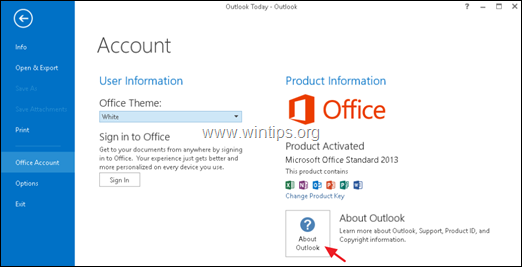
3. Dans la fenêtre "À propos de Microsoft Outlook", découvrez la version d'Outlook que vous utilisez (32 bits ou 64 bits), puis cliquez sur OK pour fermer cette fenêtre.
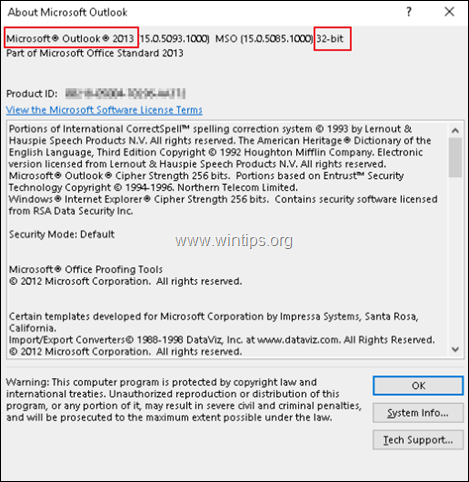
4. fermer Microsoft Outlook.
5. Maintenant selon votre version d'Outlook, télécharger et installer le hotfix correspondant ci-dessous :
- Outlook 2016 32 bits : https://www.microsoft.com/en-us/download/details.aspx?id=57667 Outlook 2016 64 bits : https://www.microsoft.com/en-us/download/details.aspx?id=57668 Outlook 2013 32-bit : https://www.microsoft.com/en-us/download/details.aspx?id=57670 Outlook 2013 64 bits : https://www.microsoft.com/en-us/download/details.aspx?id=57671 Outlook 2010 : Si vous utilisez Outlook 2010, procédez à l'installation des mises à jour/corrections suivantes dans l'ordre indiqué (en fonction de votre version Office 32/64bit) :
1. installez le Service Pack 2 de Microsoft Office 2010.
-
- Microsoft Office 2010 SP2 32-bitMicrosoft Office 2010 SP2 64-bit
Ensuite, installez la mise à jour de sécurité KB4461529 pour Outlook 2010.
-
- Mise à jour de sécurité KB 4461529 pour Outlook 2010 32-bitMise à jour de sécurité KB 4461529 pour Outlook 2010 64-bit
Enfin, si vous utilisez la version 64 bits d'Outlook 2010, procédez à l'installation de la mise à jour de sécurité KB4461585.
-
- Mise à jour de sécurité KB 4461585 pour Outlook 2010 64 bits
6. redémarrer votre ordinateur.
7. Ouvrez Outlook et procédez à la création de vos règles. Si vous continuez à recevoir la même erreur, procédez à la réparation de l'installation d'Office. Pour ce faire :
1. ouvrir Programmes et caractéristiques dans le Panneau de configuration.
2. mettre en évidence le Microsoft Office et cliquez sur Changement .
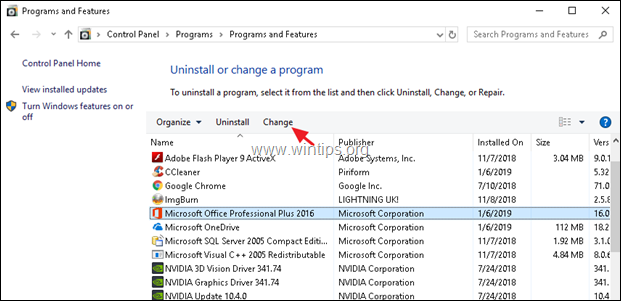
3. à l'écran suivant, choisissez Réparation et cliquez sur Continuer .
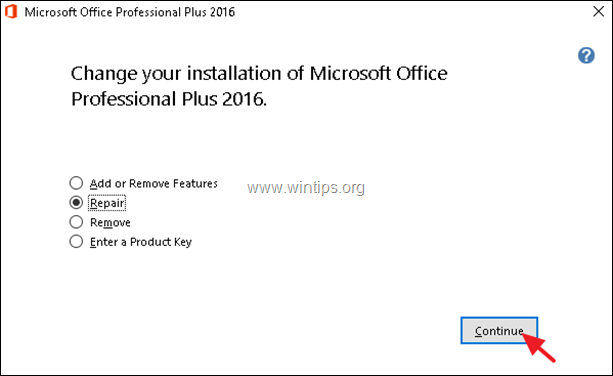
C'est tout ! Quelle méthode a fonctionné pour vous ?
Faites-moi savoir si ce guide vous a aidé en laissant un commentaire sur votre expérience. Veuillez aimer et partager ce guide pour aider les autres.

Andy Davis
Blog d'un administrateur système sur Windows





